目次
あなたのような読者が、MUOを支えています。当サイトのリンクを利用して購入された場合、アフィリエイト報酬を得ることがあります。続きを読む
ChatGPTは、生成型AIチャットボットの台頭を牽引してきた驚異的な強力ツールです。しかし、ChatGPTの会話を有用な形式でエクスポートしたり保存したりするのは簡単ではありません。幸いなことに、これを簡単かつ迅速に実現するためのブラウザ拡張機能があります。
ChatGPTを最大限に活用するためのベストアプリとエクステンションをご紹介します。
1.シェアGPT
ShareGPTは、Microsoft EdgeやGoogle Chromeなど、最も一般的なウェブブラウザに追加できるブラウザ拡張機能です。この拡張機能の前提は、ワンクリックでChatGPTのチャットを簡単に共有できるようにすることです。
これは、共有したい各チャットのカスタムURLを作成することによって行われます。ChatGPTのインターフェイスに追加された共有ボタンを選択することで、URLを作成することができます:
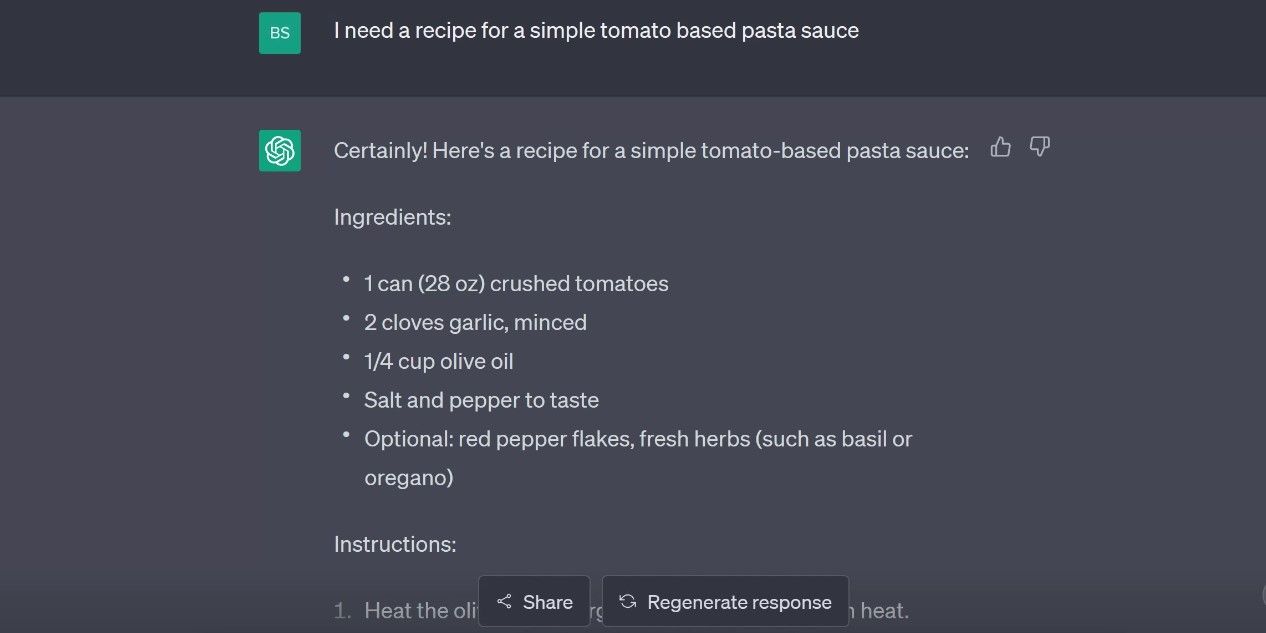
このボタンをクリックすると、完全なエクスポートチャットレコードを含むカスタムURLの新しいタブが開きます。このURLは、必要な人と共有することができます。
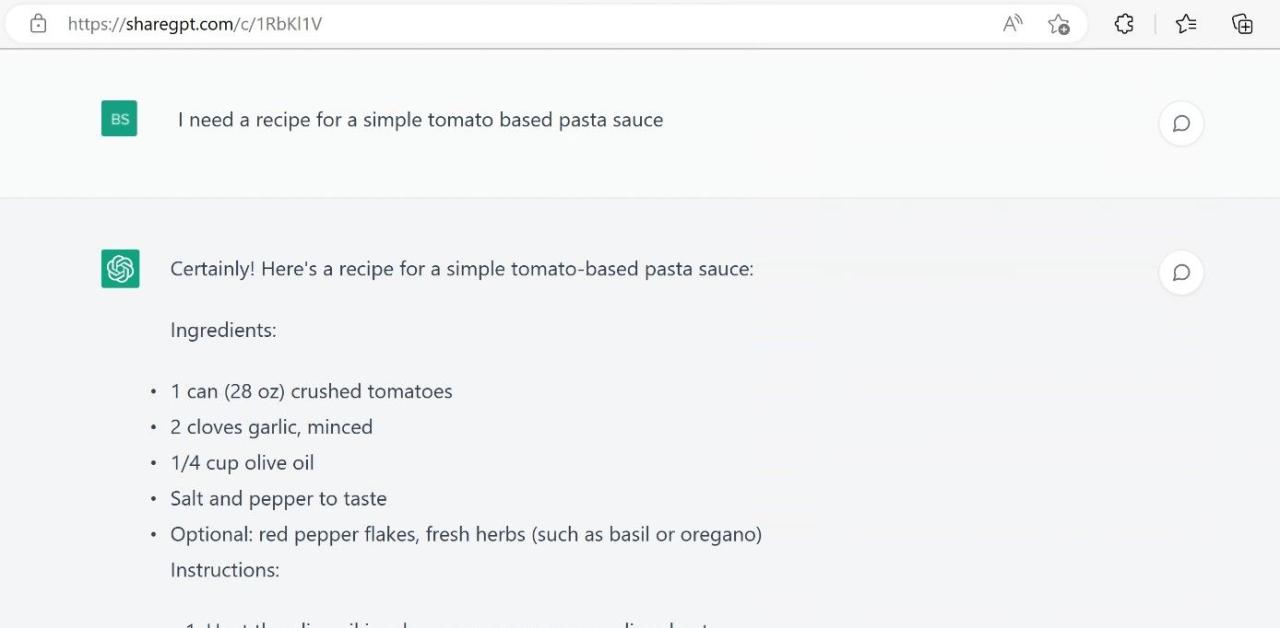
全体として、これはシンプルで効果的だと思います。ChatGPTの会話を共有するための、飾り気のない使いやすい方法をお探しなら、これはすべてのボックスをチェックします。
これはGoogle Chromeの拡張機能ですが、Microsoft Edgeにもインストールできます。インストールは迅速かつシンプルでした。EdgeとChromeの両方に問題なくインストールできました。
ダウンロードするShareGPT(無料)
2.チャットGPTの会話をエクスポートする
生産性とメモを取るアプリであるNotionには、多くの宣伝文句があります。そのため、会話を直接NotionにエクスポートできるChatGPT拡張機能があることは驚くことではありません。
このアプリは、Notionのワークスペースに保存する前に、会話の書式を整理してくれるのも嬉しい機能です。このアプリはNotionユーザーだけのものではありませんが、チャットを画像としてダウンロードしたり、クリップボードにコピーするオプションもあります。
以下の会話を使って、Notionに直接チャットをエクスポートする機能をテストしました。
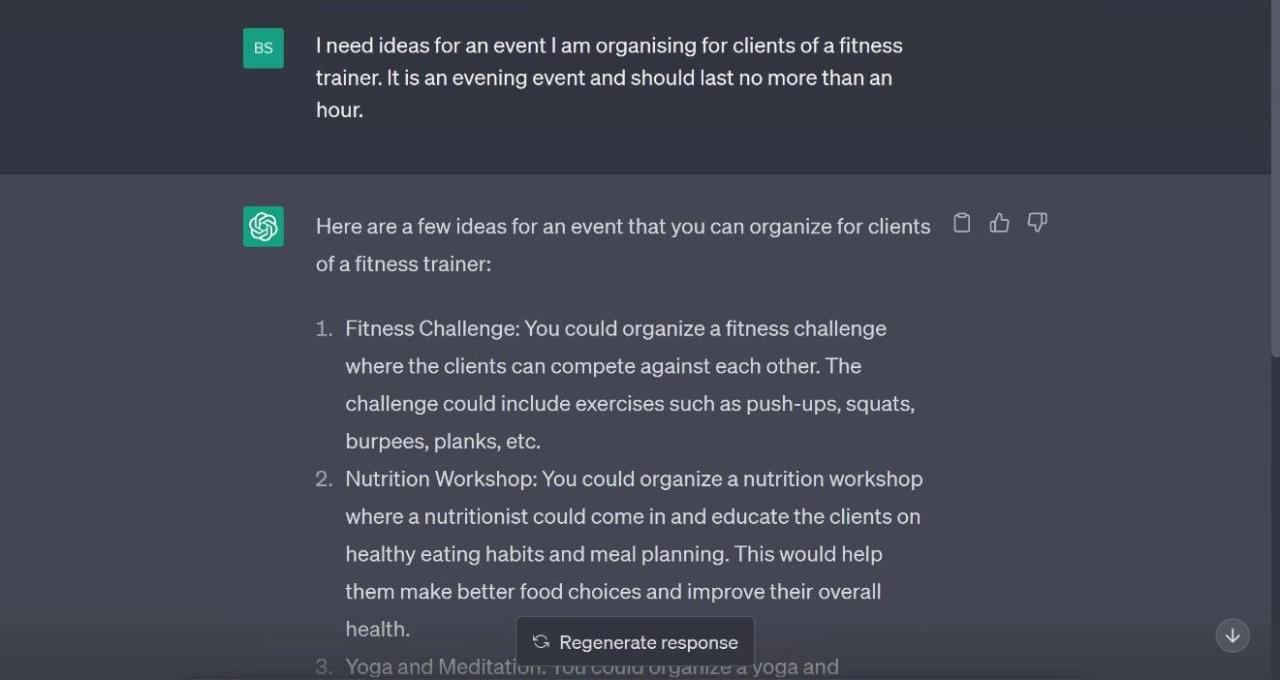
チャットをエクスポートする準備ができたら、ブラウザの拡張機能ドロップダウン(通常はアドレスバーの右側にあります)からExport ChatGPTにアクセスします。すると、下図のようなダイアログボックスが表示されます。
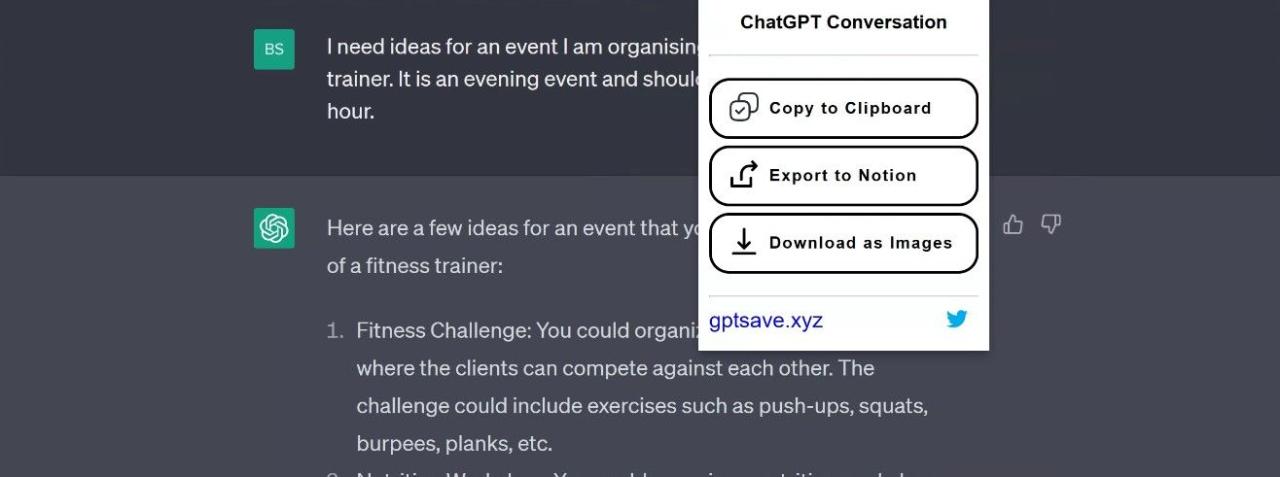
ノティオンアカウントとアプリの連携が必要ですが、これは簡単でした。同じブラウザでノティオンアカウントを開いていれば、自動的に処理されることがわかりました。
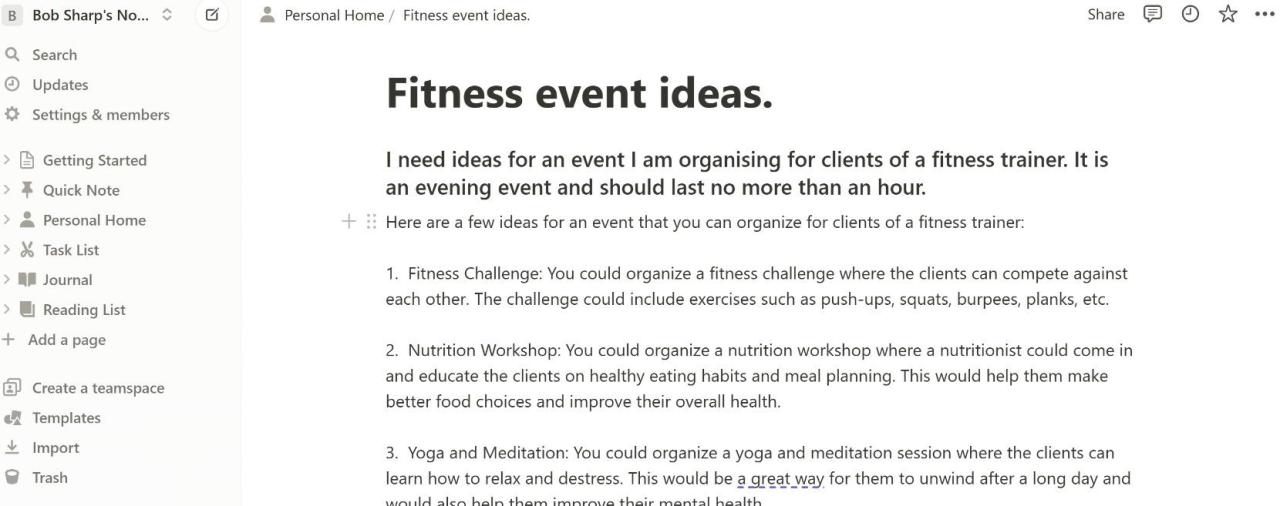
全体として、もしあなたがNotionのユーザーなら、この製品はその約束をすべて果たすことができます。もしあなたがNotionのユーザーでないなら、おそらくもっと良い選択肢があります。しかし、今回もMicrosoft EdgeとGoogle Chromeにインストールするのは簡単でした。
ダウンロードするChatGPTの会話をエクスポートする(無料)
3.ChatGPT エクスポート&シェア
この拡張機能は、Chrome、Edge、およびFirefoxで動作します。しかし、インストールは、問題のブラウザの独自の拡張機能ソースから利用できません。とはいえ、一度インストールすればいいツールであり、少し努力する価値はあります。
Chromeや他のブラウザに拡張機能を手動でインストールするのは、それほど難しいことではありません。以下に、その手順を詳しく説明します。
ChromeとEdgeにChatGPT Export and Shareをインストールする。
- ChatGPT Export and Shareのダウンロードページから該当のバージョンをダウンロードします。
- zipファイルをパソコンのフォルダに解凍します。例えば、Windows10でファイルを解凍する方法はこちら’です。
- 拡張機能を追加したいブラウザを開き、拡張機能ページに移動します。これは、拡張機能アイコンをクリックして拡張機能の管理を選択するか、アドレスバーに以下を入力することで行えます—chrome://extensions または edge://extensions.
- 開発者モードを有効にするには、該当するトグルスイッチを切り替えます。下図はMicrosoft Edgeの場合です。Chromeの場合は、ページの右上に表示されます。
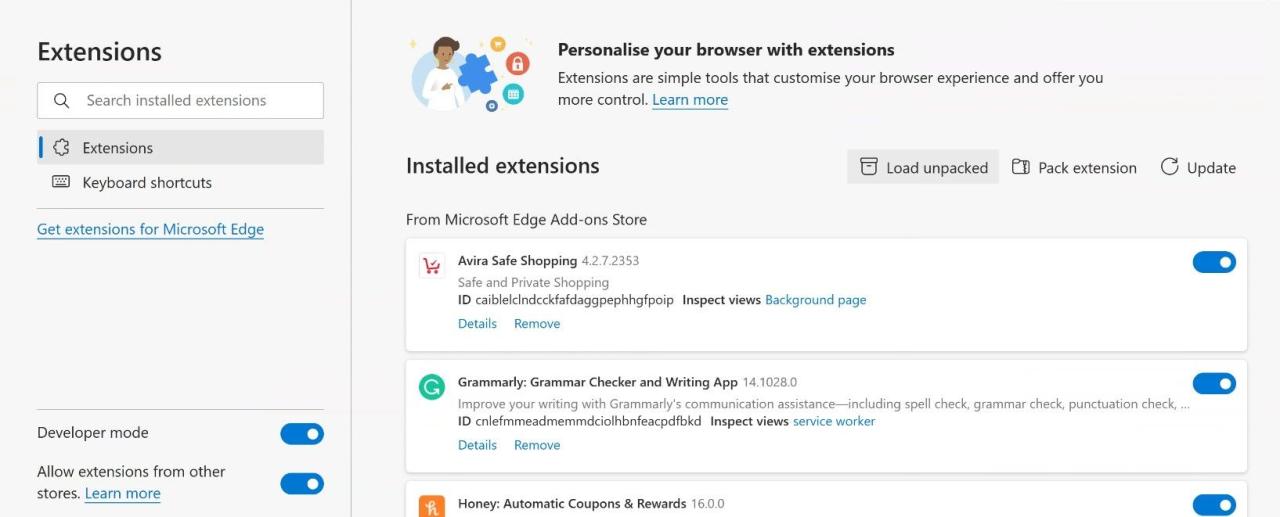
- 解凍したファイルを読み込むボタンをクリックし、ファイルを解凍したフォルダを選択して拡張機能をインストールしてください。これでChatGPT Export and Shareが有効になるはずです。
ChatGPT Export and ShareをFirefoxにインストールする。
最初の2つのステップは、Firefoxのバージョンを選択するという明らかな例外を除いて、Firefoxのために同じです。ChatGPT Export and Shareのダウンロードと解凍が完了したら、次の手順でFirefoxにインストールします。
- Firefoxのアドレスバーに「about:debugging」と入力します。
- このFirefox」をクリックし、「一時的なアドオンを読み込む」をクリックします。
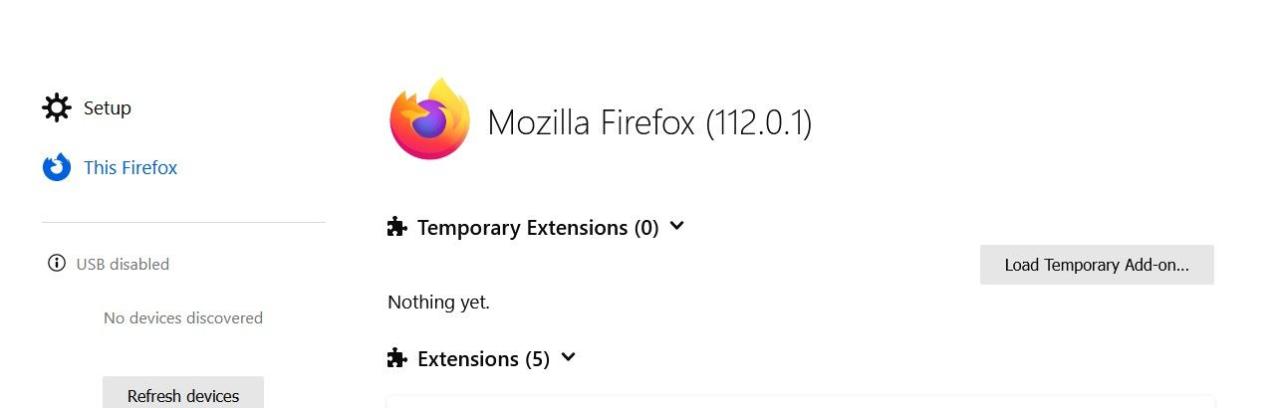
- 解凍したインストーラからcontent_script.jsを選択します。
- これでChatGPTのウェブサイト上で拡張機能にアクセスできるようになります。
Firefoxユーザーにとって残念なことは、この拡張機能はFirefoxを開いている間だけ有効であるということです。ブラウザを閉じた場合は、Firefoxを起動するたびに上記の手順を繰り返す必要があります。理想的ではありませんね!
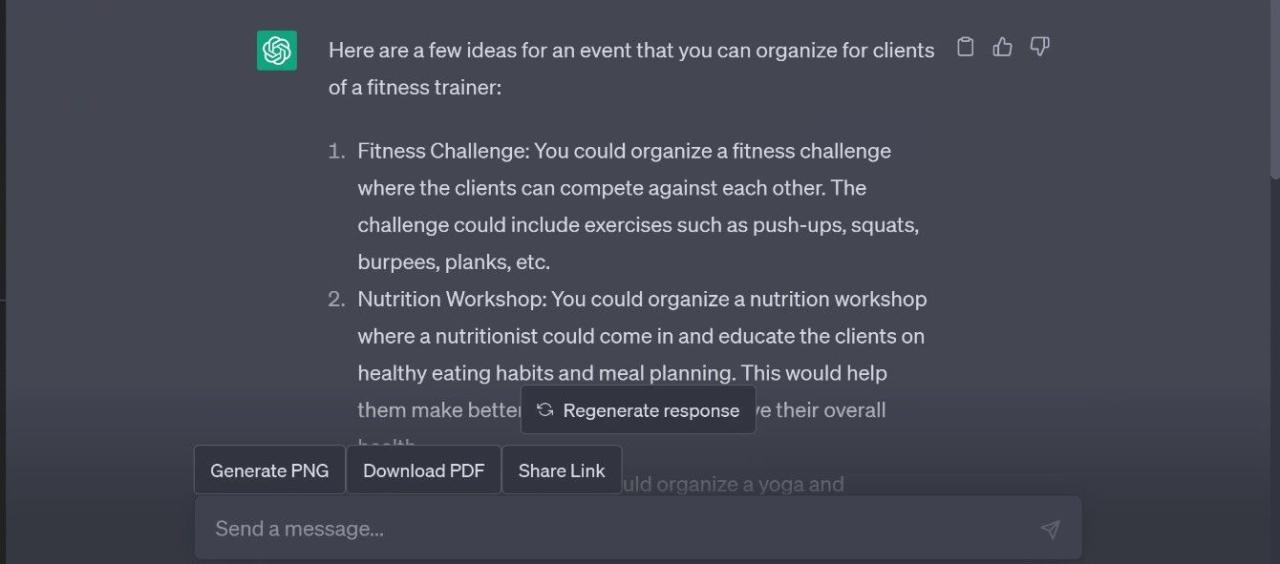
それとは別に、このシンプルなツールは、ChatGPTの会話をPDF、Weblink、またはPNGファイルとしてエクスポートすることができます。使い方は簡単で、ベルやホイッスルもありませんが、同じ機能を持つ、より簡単なインストールが可能なツールがあります。
ダウンロードするChatGPT Export and Share (無料)
4.ChatGPTプロンプト・ジーニアス
チャットをエクスポートするだけでなく、それ以上のことができる拡張機能をお探しなら、ChatGPT Prompt Geniusがぴったりかもしれませんね。この拡張機能には、プロンプトプロセスの機能が追加されています。ChatGPTに便利な機能を追加できる拡張機能はたくさんあります。
しかし、この記事では、そのエクスポートと共有の機能に焦点を当てます。
チャットをエクスポートするために、拡張機能では共有&が追加されます。ChatGPTのサイドバーにエクスポートオプションを追加しました。これにより、会話を共有する方法を選択することができます。オプションは以下の通りです:
- ピーディーエフ
- ピーエヌジー
- マークダウンファイル
- 共有リンク
下の画像は、チャットをエクスポートする際に、これらのオプションを選択する方法を示しています。
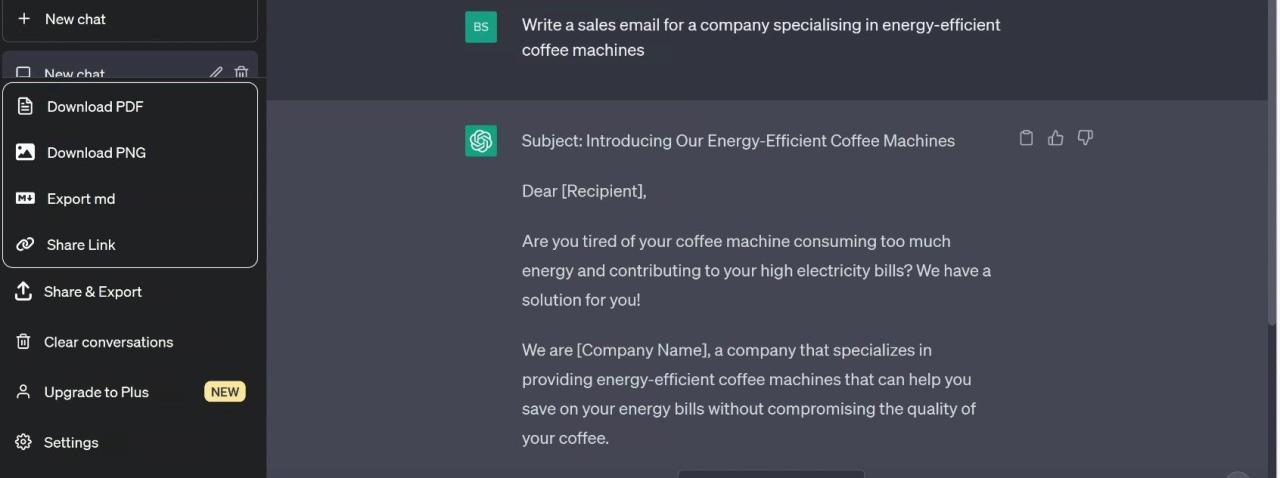
私たちは、このツールにMarkdown言語が含まれていることを気に入りました。これは、Webコンテンツにテキストを使用している場合に非常に便利です。各オプションをテストしましたが、どれもリンクオプションと完璧に連動し、ユニークで簡単に共有できるURLを作成することができました。
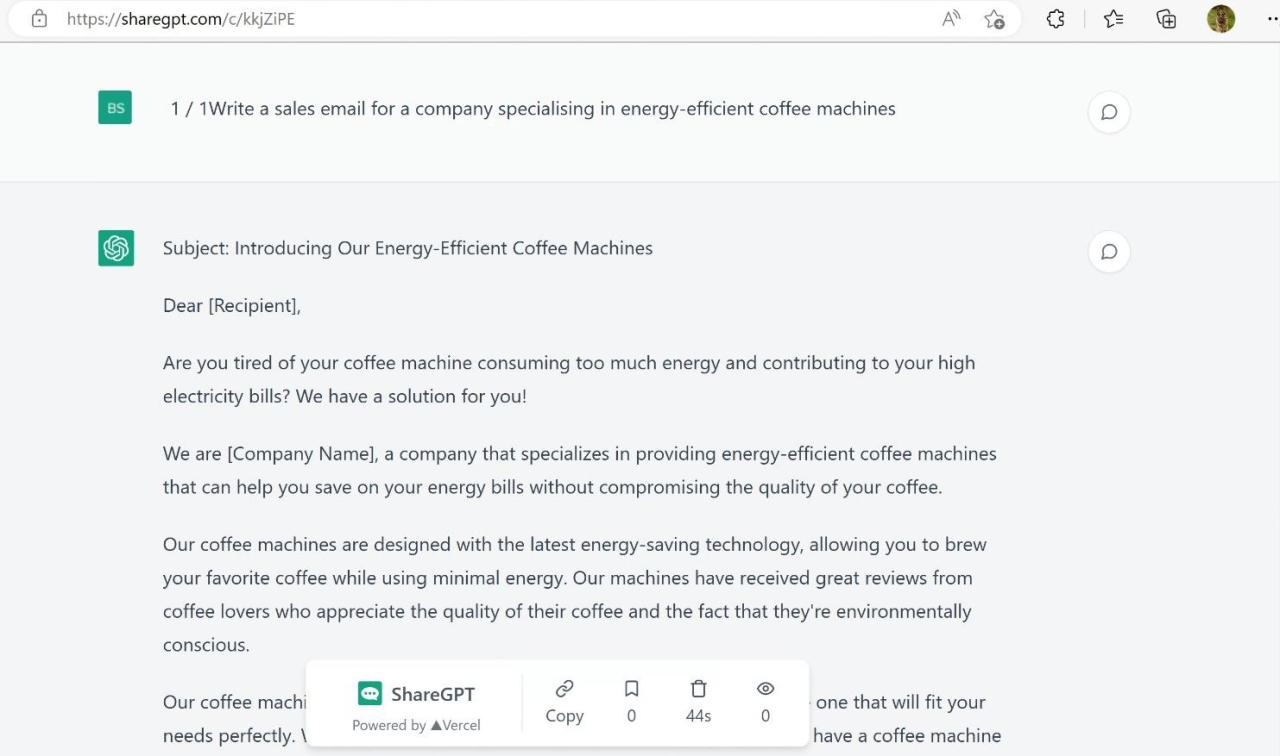
全体として、このツールは簡単にインストールでき、意図したとおりに動作しました。もし、あなたが自分の作品を簡単に共有し、同時にプロンプト技術を向上させたいのであれば、ChatGPT Prompt Geniusは、あなたのためのツールかもしれません。
ダウンロードするChatGPT プロンプト・ジーニアス(無料)
ChatGPTの会話共有の簡略化
ほとんど好奇心で始まったAI生成チャットボットは、急速に重要かつ強力なツールになりました。その利用が飛躍的に増加するにつれ、会話を簡単にエクスポートして共有する必要性がますます高まっています。
今回取り上げたツールは、このトレンドのアーリーアダプターと言えるかもしれません。将来的には、開発者がこの急成長する技術を利用しようと急ぐため、より多くの機能と特徴が利用可能になることが期待されます。








